Rumah >masalah biasa >Bagaimana untuk memasang pelayan iis dalam win7
Bagaimana untuk memasang pelayan iis dalam win7
- 王林ke hadapan
- 2023-07-12 16:33:353916semak imbas
Banyak kali kami akan install iis sebab nak buat kerja, tapi tak semua pengguna faham cara install iis kat komputer.
1 Klik Mula → Panel Kawalan, kemudian klik Program Jangan klik Nyahpasang program, jika tidak, anda tidak akan dapat mencapai antara muka sistem sasaran.
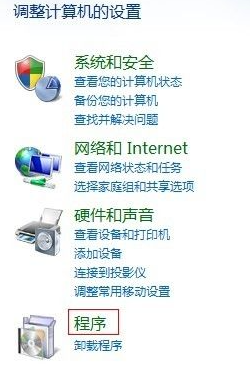
2 Kemudian di bawah Program dan Ciri, klik Hidupkan dan matikan ciri Windows.
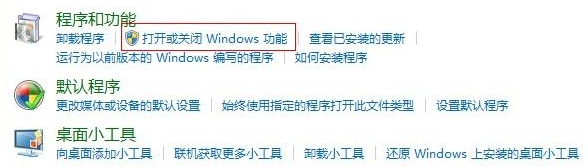
3 Masukkan tetingkap fungsi Windows, kemudian lihat pilihan Perkhidmatan Maklumat Internet, dan kemudian tetapkannya seperti yang ditunjukkan dalam gambar Ps: Pilih semua pilihan di bawah pilihan √, dan pilih semua pilihan di bawah bulatan segi empat sama kepada pilihan √ dalam gambar itu sahaja.
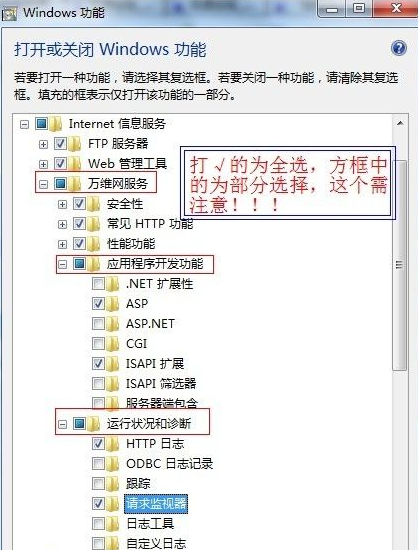
4 Kemudian sahkan dan anda akan memasuki tetapan pemasangan sistem Anda mungkin perlu menunggu selama dua atau tiga minit.

5 Selepas pemasangan berjaya, tetingkap akan hilang, kemudian kembali ke panel kawalan dan pilih Sistem dan Keselamatan.
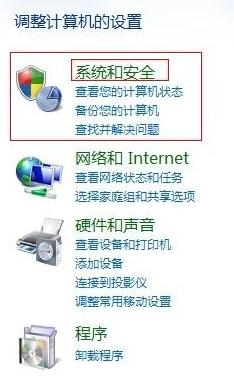
6 Masukkan sistem dan tetingkap keselamatan, kemudian pilih alatan pengurusan di sudut kiri bawah.
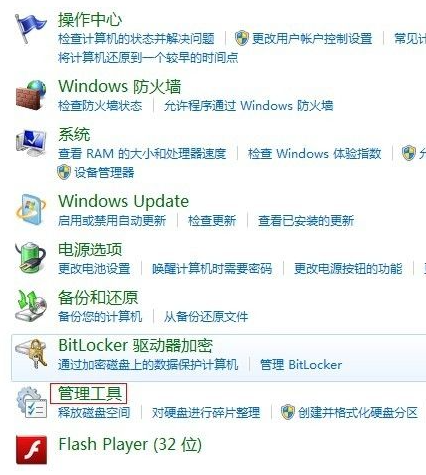
7. Masukkan tetingkap Alat Pengurusan dan anda dapat melihat perkhidmatan maklumat Internet. Pengurus Perkhidmatan (IIS).
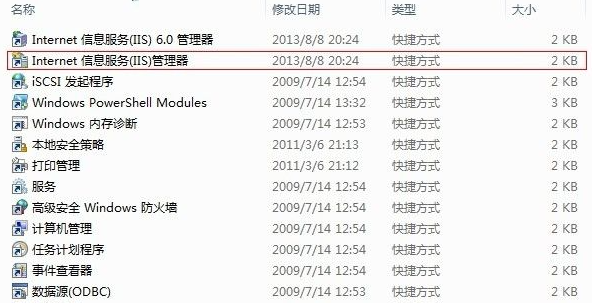
Kandungan di atas adalah tutorial terperinci untuk memasang Pengurus Perkhidmatan Maklumat pada sistem win7 Anda boleh memasang langkah demi langkah di atas Saya harap artikel ini akan membantu anda.
Atas ialah kandungan terperinci Bagaimana untuk memasang pelayan iis dalam win7. Untuk maklumat lanjut, sila ikut artikel berkaitan lain di laman web China PHP!

